Googleアナリティクスを初めて使う際に意識すべきステップとポイント
ホームページを作成した際に、Googleアナリティクスの設置自体はしているがその後ほとんど利用できていない、もしくは実際は設置自体は完了しているが、Googleアナリティックスが設置されているかどうか把握できていない企業さまは意外と多いと感じています。
そういった企業の担当者さまが、これからGoogleアナリティクスを使っていこうと思っても、どういう手順でどのように使っていけば良いかはすぐにはわからないのではないかと思います。
そこで、まずどのようにGoogleアナリティクスを使い、どういったレポートを見ていくべきかということを、当社が考える視点でお伝えしていきたいと思います。
[ 目次 ]
まずはGoogleアナリティクスに慣れる
当たり前と言えば当たり前のことですが、まず慣れると言うことが本当に大事だと感じています。とはいっても、始めは何をすれば良いかわからないと思います。Googleアナリティクスにはたくさんの豊富な機能がありますが、全てを使いこなす必要はありません。
これはスマートフォンに似ているのではないかと思っています。スマートフォンには豊富な機能が提供されていますが、みなさん実際に使っている機能はその一部だと思います。必要になって初めて、今まで使っていなかった、もしくは知らなかった機能を調べて使っていく。そういう方が多いのではないかと思っています。Googleアナリティクスもそのようなステップを踏み、徐々に理解を深めていけばよいと私たちは考えています。
ここからは、実際にどのレポートを見ればよいかを具体的にお伝えしてきます。
ユーザーサマリー
左サイドボタン:
ユーザー > 概要をクリック
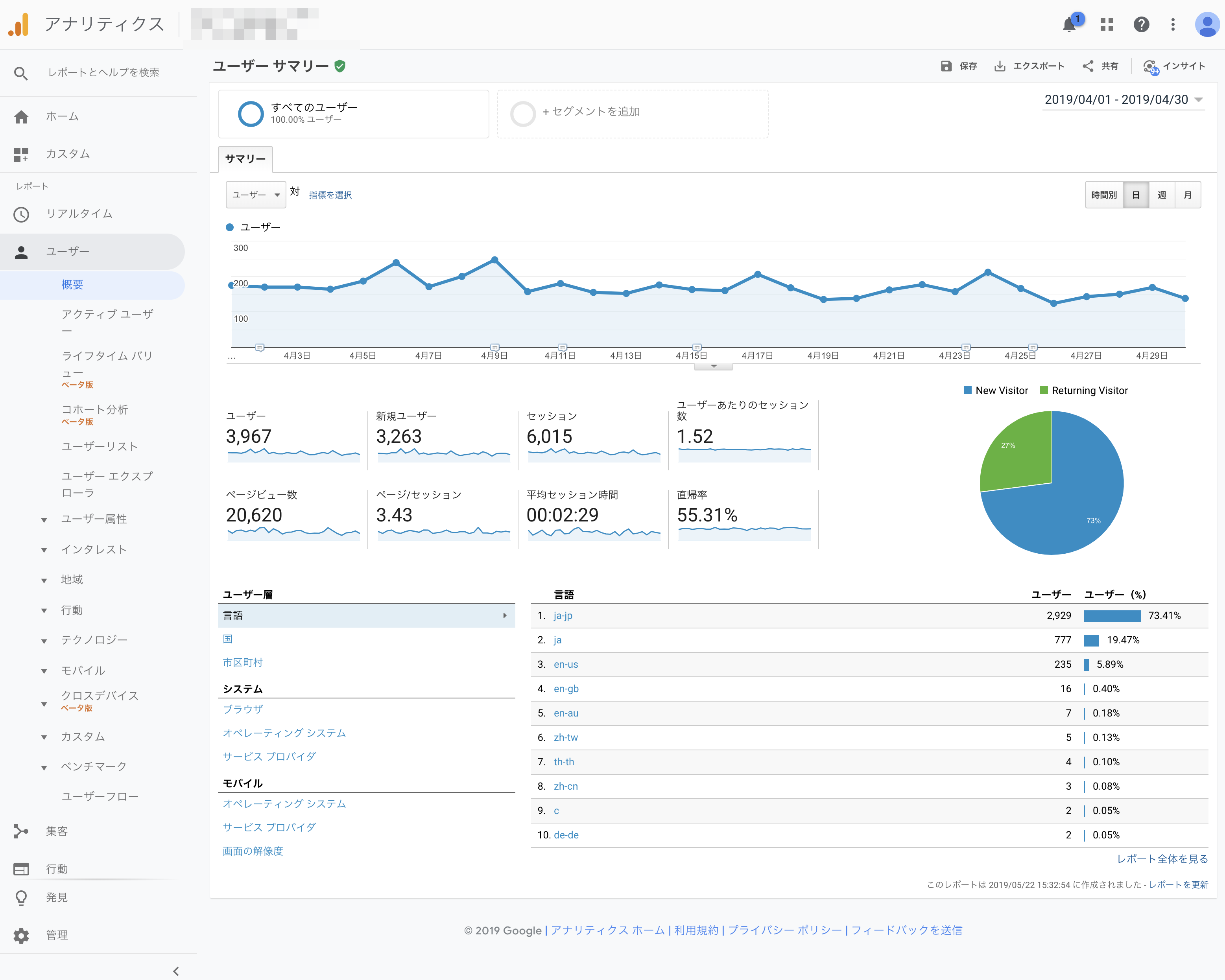
一番基本的な情報となります。これだけ見ても何か気づきを得ることは難しいですが、毎日見ることで、数値に何かしら大きな変動があった際に気づくことができます。
例えば、ある日だけユーザーの数値が以上に高いことに気づき、色々調べていくと有名なブロガーのブログで紹介され、そこからの流入がユーザー増加の要因であることがわかったといったことにつながります。そしてそのブログを確認することで、なぜ紹介してもらえたのかを把握できるかもしれません。
理由を把握できれば、ホームページ上でどのように商品やサービスをアピールすればブログで紹介してもらえたり、SNSでシェアされるかといった仮説が生まれてきます。その仮説を元に該当ページを改善し、Googleアナリティクスで仮説検証を行うという流れができてきます。そして最終的に会社の利益に結びつけていくということができます。
このように関係性を見つけ、様々な機能を利用できるようになると幅が広がり、今まで見えなかったものが見えてきますので、非常に使っていて楽しいツールになります。
ユーザーサマリー前年対比
ユーザーサマリーと同じ画面で、右上のある日付の機能を使って前年対比を確認する
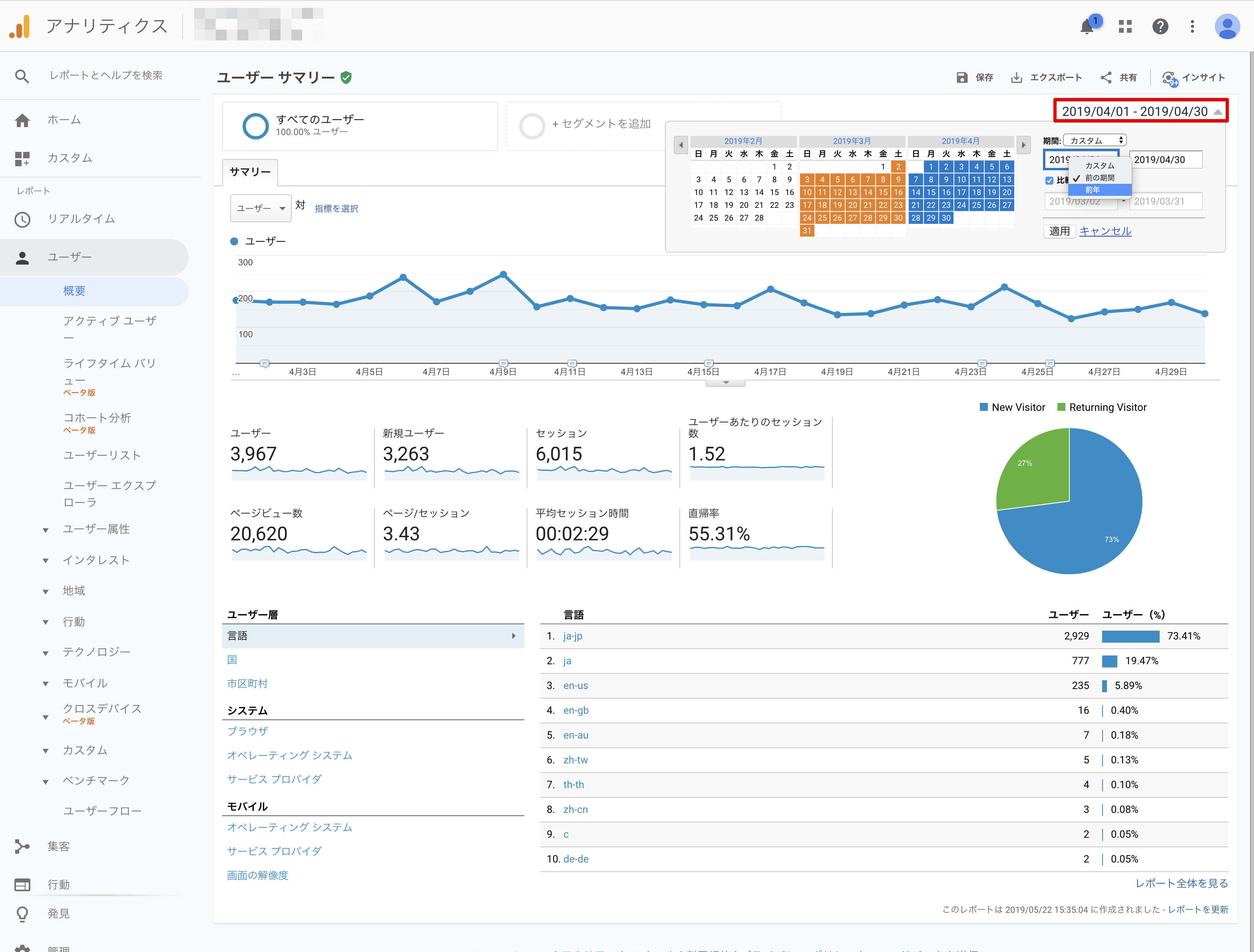
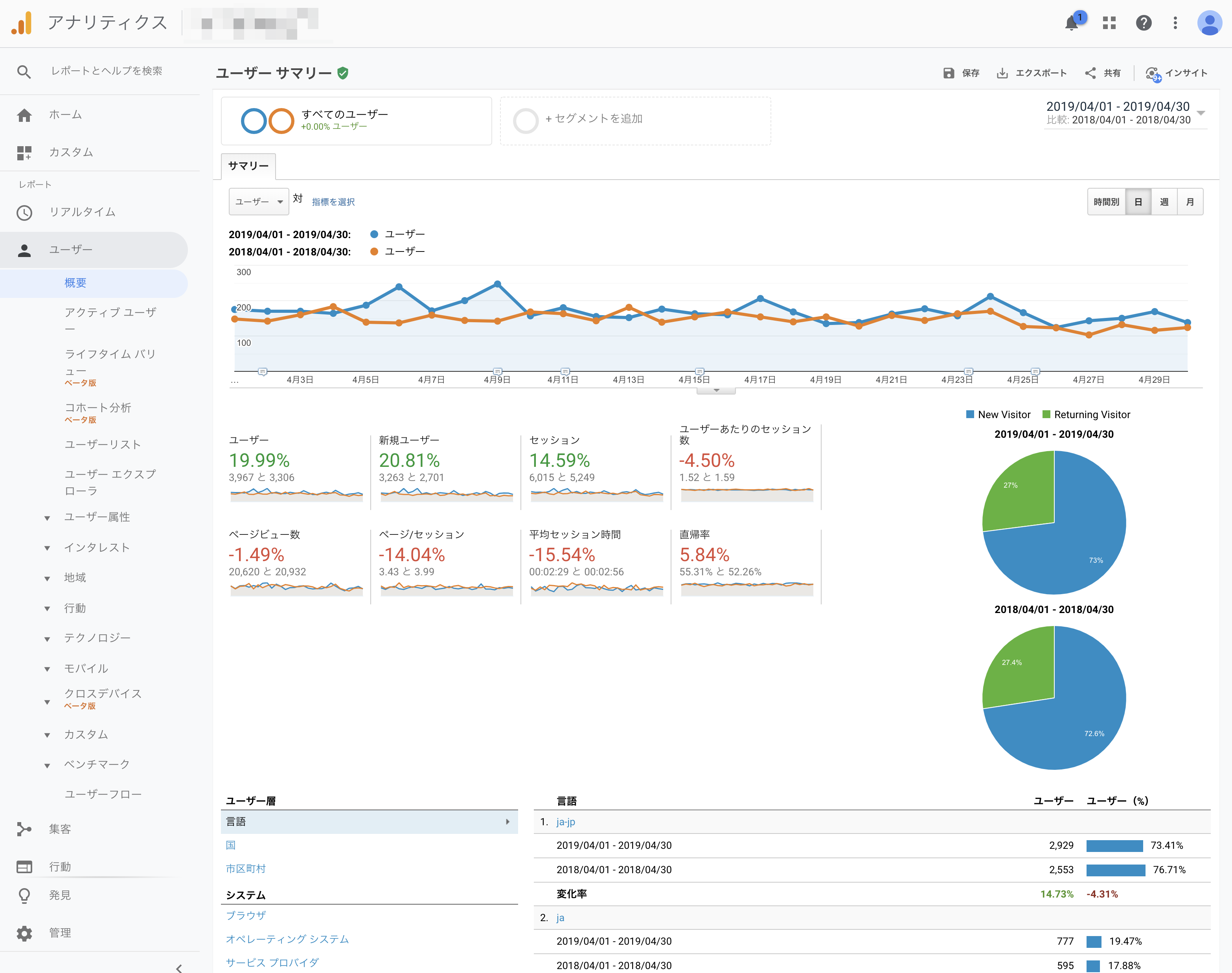
この機能を使うことで前年に対して今年はどのような動向なのかということを確認することができます。
ユーザー利用端末
左サイドボタン:
ユーザー > モバイル > 概要
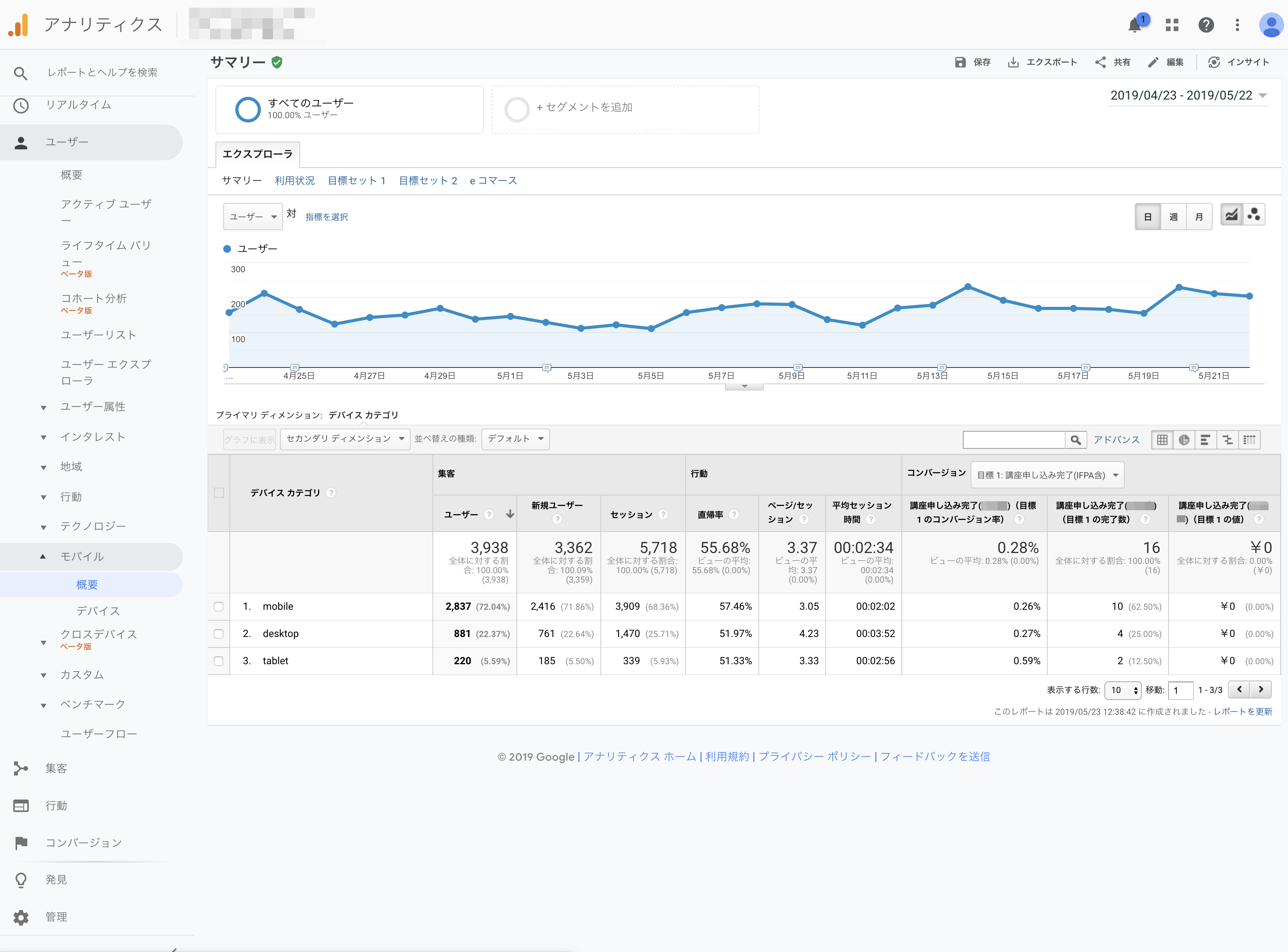
このレポートでは、自社サイトを訪問するユーザーはスマートフォンユーザーが多いのか、パソコンユーザーが多いのかなど、ユーザーのデバイス状況を確認することができます。業種にもよりますが、多くのホームページでスマートフォンからの流入が50%以上を占めています。ホームページによっては70%以上ということもあります。
こういったことを知ることで、よりスマートフォンで閲覧した時の見やすさ、ボタンのタップのしやすさといった使いやすさなど、スマートフォンでのチェックの大切さが実感できると思います。
参照元/メディア
左サイドボタン:
集客 > すべてのトラフィック > 参照元/メディア
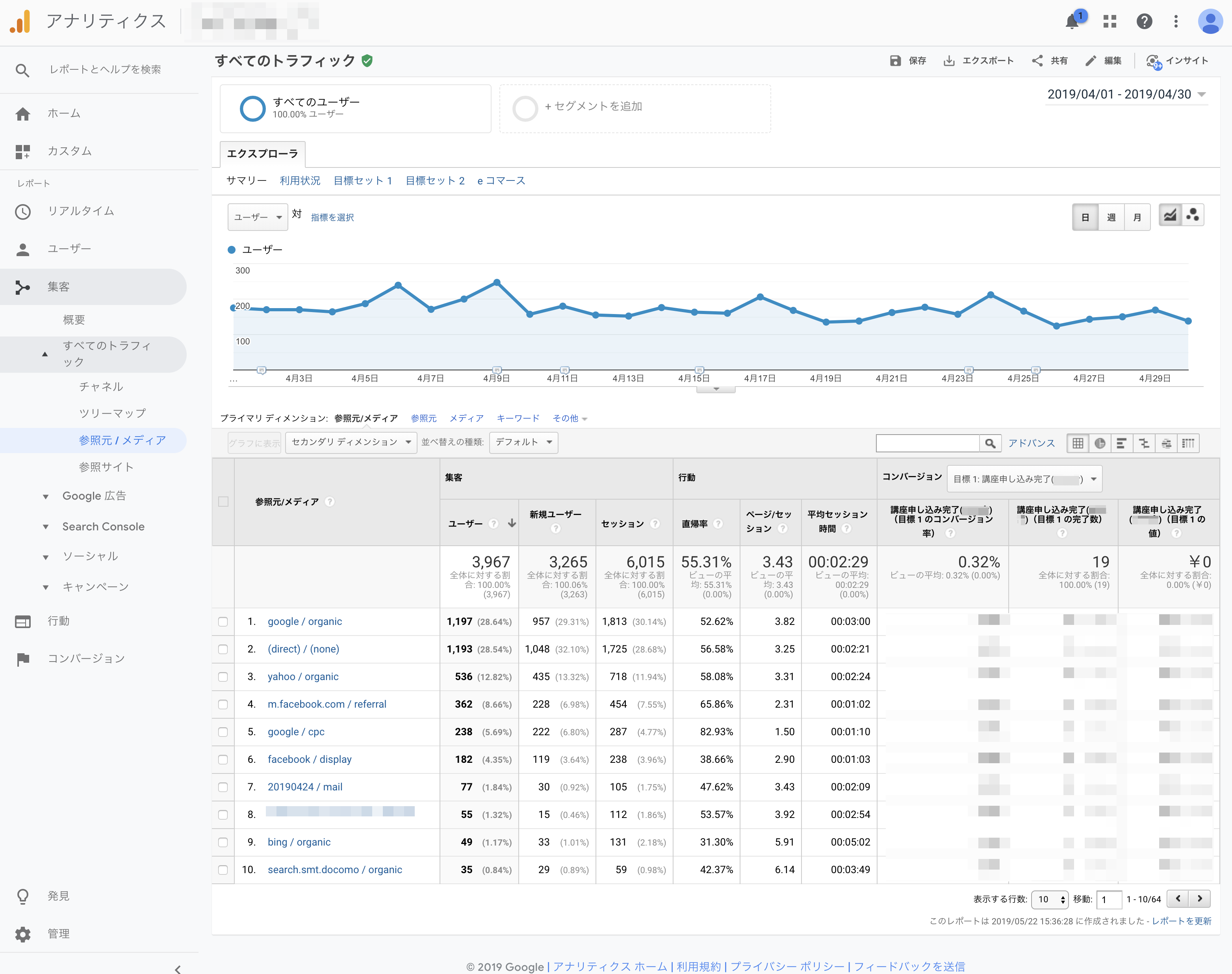
このレポートではユーザーはどこから自社サイトへ流入しているのかということを把握することができます。
全てのページ
左サイドボタン:
行動 > サイトコンテンツ > すべてのページ
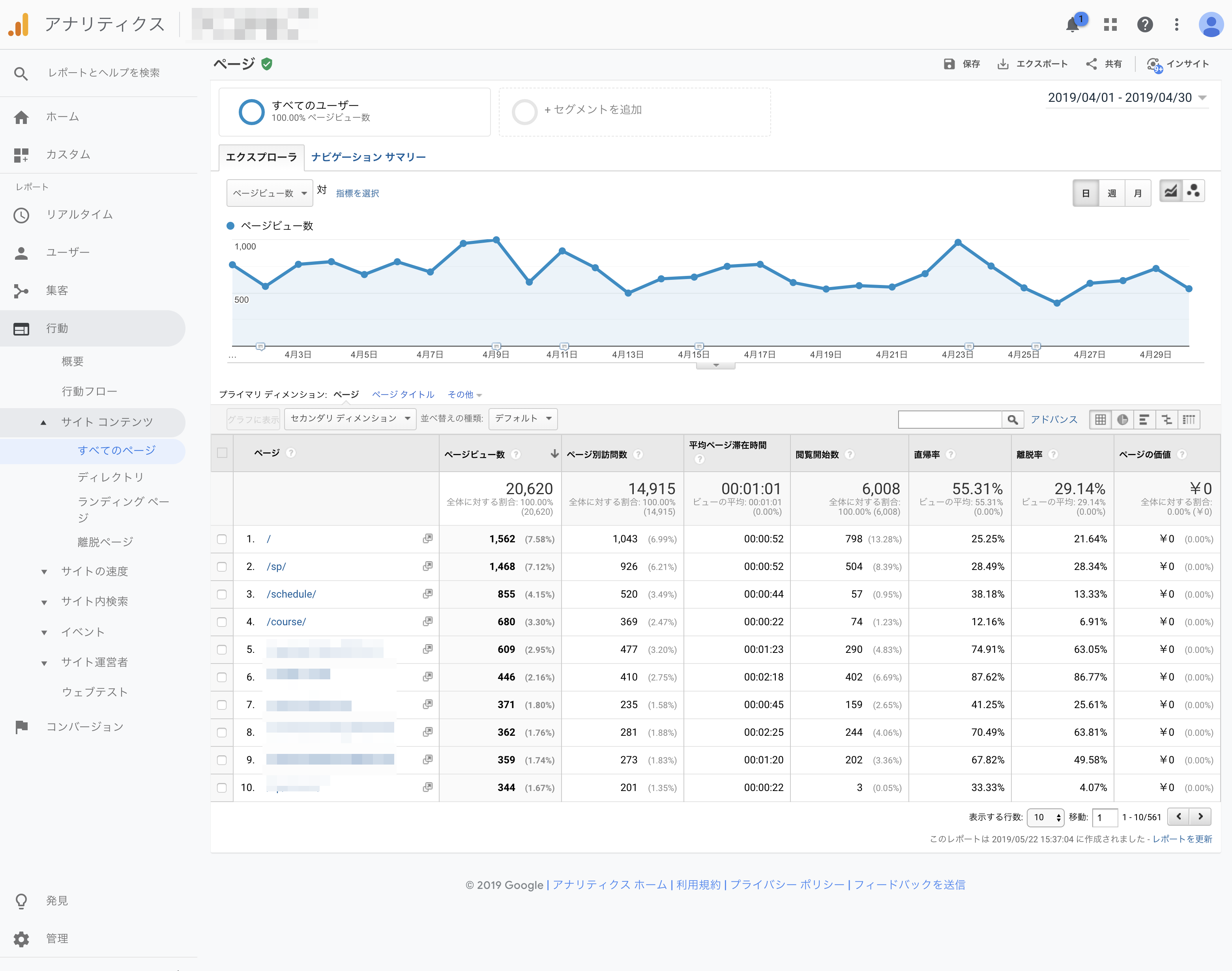
右下の「表示する行数」を変更することで、より多くのページを一覧で確認することができます。
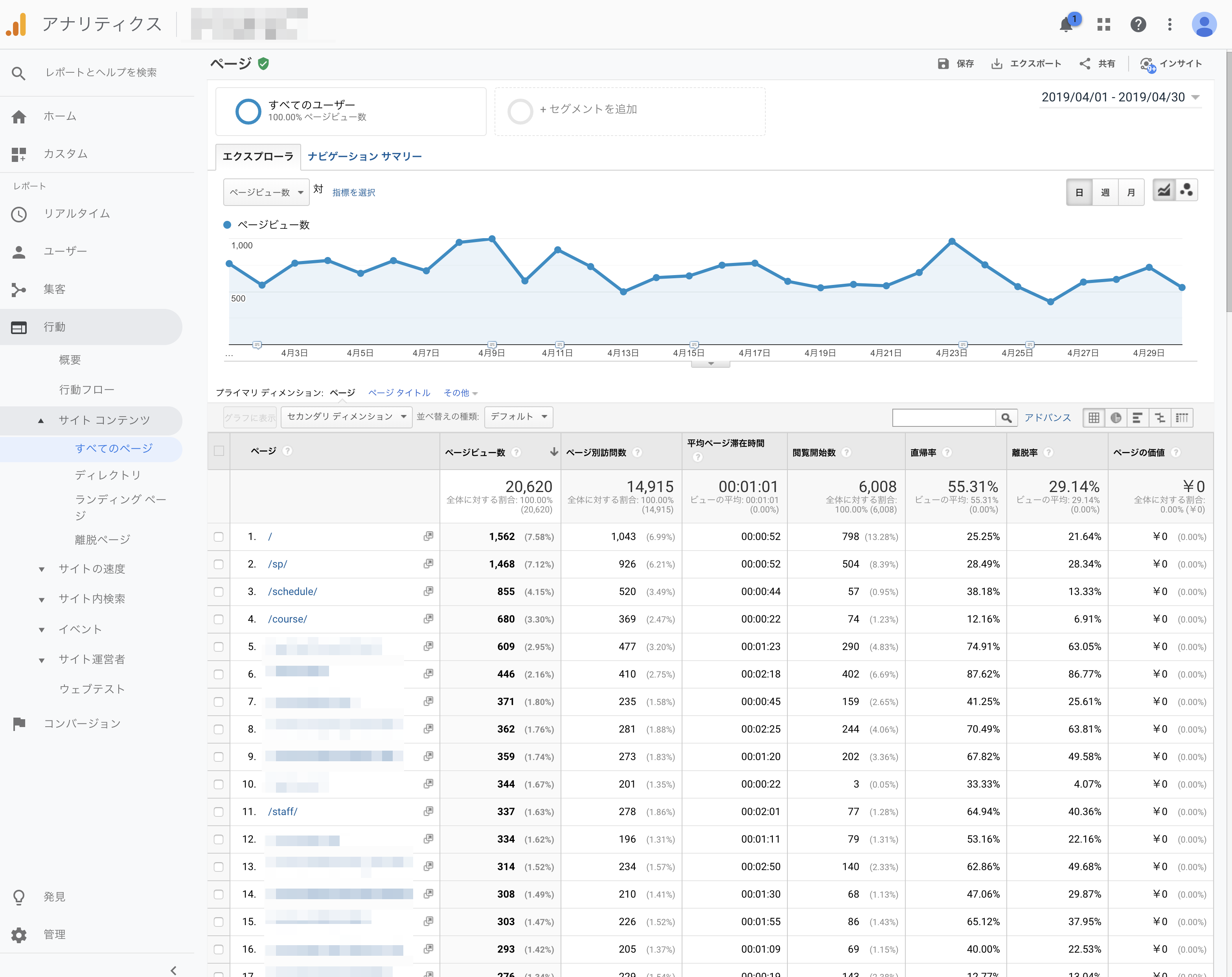
このレポートでは、どのページがよく見られているのかということを確認することができます。また各ページにおいて良く読み込まれているのか(平均ページ滞在時間)、他のページに遷移しているのか、もしくは離脱してしまっているページなのか(離脱率)などの傾向を掴むことができます。
ランディングページ
左サイドボタン:
行動 > サイトコンテンツ > ランディングページ
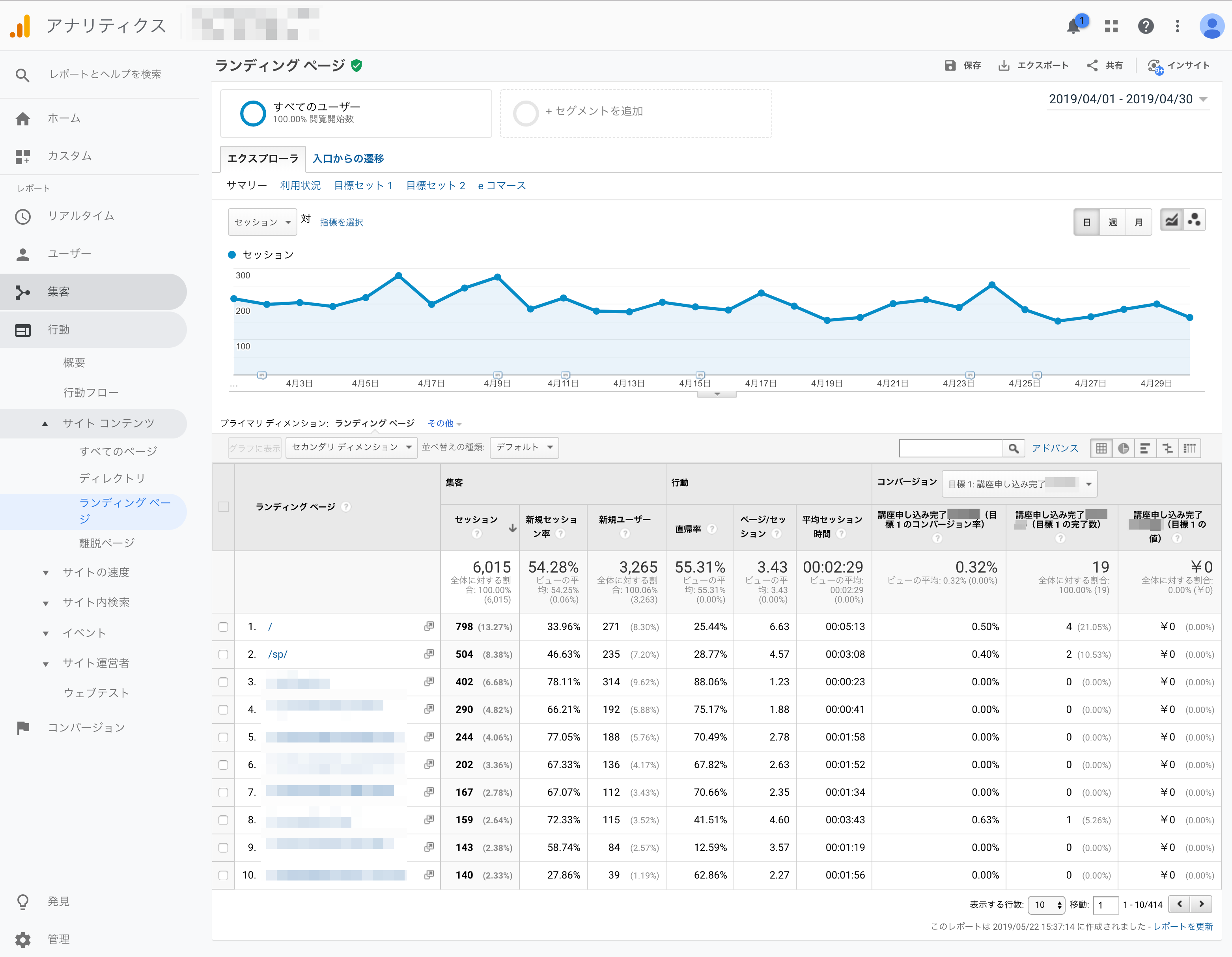
このレポートではユーザーがどのページから流入してきているのかを把握することができます。トップページから流入しているのか、サービスページや商品ページなのか、もしくはブログからなのかといったことを把握することができます。
また流入してきてもそのまま直帰する率が高いのか、といったことも把握することができます。
慣れてきたら、数値の裏付けや仮説検証としてGoogleアナリティクスを使用する
様々なレポートを使えるようになると、恐らくもっと深く分析したいという欲求が出てくると思います。しかし、抑えておかなければならない点として、数値分析自体が目的ではないということです。あくまでも目的はホームページ上における目標達成のためという目的を見失わないようにしていただきたいと思っています。
ユーザーサマリーの時にお伝えしたように、例えば通常の数値と異なりユーザーの流入が異常に増えた時に、まずはやるべきことは理由を解明することです。しかし、そこで終わらずに何をすればよりユーザーの流入を増やすことができるか、もしくは流入したユーザーに対してどこのページへ誘導したらお問い合わせにつながるのかなど、仮説を立てることが重要です。そして仮説を元にホームページを改善し、仮説検証にまたGoogleアナリティクスを利用して結果を確認する。
この繰り返しが非常に大事ですが、これらの行動は全て、どうしたら自社の利益をより増やすためにつながっていなければならないと思います。この最終目的を見据えて使用していただきたいと思います。
まとめ
Googleアナリティクスとは、本来単に数字を追うものではなく、数字から得られる気づきをもとに仮説を立て、そしてホームページの改善につなげ目標達成のためのツールとしての役割を与えなければならないことをしっかり頭に入れる必要があります。
慣れないうちはいま一つピンとこないかもしれませんが、使い慣れてくるとやりたいこと、またやれることがどんどん増えてきます。この時にようやく理解できることかもしれませんが、Googleアナリティクスを正しく利用し、少しでも自社の利益につなげて欲しいと思います。
「日々の仕事」ブログでは、ホームページ制作の現場において実際の出来事や気づきなどのお役立ち情報を発信していますので、ぜひ他の「日々の仕事」も合わせてご覧ください。
他の「日々の仕事」はこちら
よく読まれる記事
-
日々の仕事
サーバーの変更(移管)に伴うメール移行 | 正しい移行手順と注意点
長くホームページを運用していると、何らかの事情でホームページを引っ越し(新しいサーバーへ変更)するということが出てきます。例えばサーバー管理をお願いしている現在のWeb制作会社の対応に不満があるから、別の新しいWeb制作…
詳細を見る
-
日々の仕事
ホームページの更新や修正を新しいWeb制作会社へ依頼する時に気をつける7つのこと
「他社で作ったホームページの更新や修正をお願いすることは出来ますか?」という質問を実はよく受けます。この質問をよく受けるということは、そもそも出来ないと思っている方が相当数いるのでは?と感じているのですが、この記事を読ん…
詳細を見る
-
日々の仕事
ホームページの制作費用を支払うタイミングは? | 一般的な支払い時期と方法についてポイントを解説
ホームページの作成を外部のWeb制作会社に依頼する際の費用について、先日ブログを書きました。 ホームページ制作の費用について詳しく知りたい方はこちら・・・「ホームページの制作費用はどのくらいかかる? | より正確な費用を…
詳細を見る
-
日々の仕事
ポップアップ広告を表示するタイミング | ユーザ視点から注意点を探る
検索結果一覧などから気になるホームページへ遷移した瞬間、もしくはページ遷移した瞬間にコンテンツを覆い尽くして表示されるポップアップ広告。多くのユーザにとって「鬱陶しい」と不快に感じさせる手法に対し、Googleは2017…
詳細を見る
-
日々の仕事
Web制作会社に対する不満 | 具体的な5つの不満を挙げてWeb制作会社の見極め方を解説
今この記事を読んでくださっている方は、専任のWeb担当者であったり、本業をかかえながらWeb担当者を兼任している方、他のスタッフの方より少しITが詳しいだけでWeb担当者を無理やり押し付けられた方など、いろんな方がいるの…
詳細を見る
-
日々の仕事
ホームページ制作に関する不安や悩み(第7回)| Webデザインのイメージをうまく伝えられるだろうか?
10年以上Web業界に携わってきた中で、ホームページに対するクライアントの不安や悩みに関する多くの声に触れ、クライアントがどのようなことに不安や悩みを持つのか傾向を掴んできました。そういった実際の声を改めて拾い集め、クラ…
詳細を見る
